Table of Contents
Wie kann ich einen Einbettungscode aus Outlook kopieren? #
Wenn Sie einen Outlook-Kalender verwenden, können Sie diesen in Ihre Nimbus-Note als Einbettung einfügen. Führen Sie dazu diese einfachen Schritte aus:
- Öffnen Sie Ihr Outlook-Konto in https://outlook.live.com.
- Klicken Sie auf das Symbol Einstellungen in der oberen rechten Ecke.
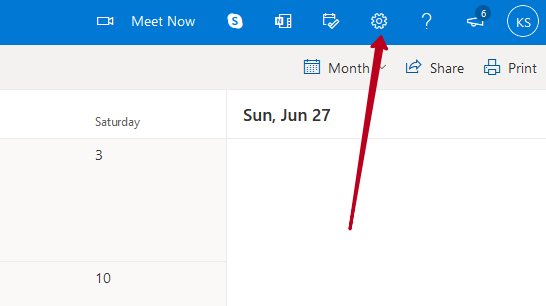
Klicken Sie auf Alle Outlook-Einstellungen anzeigen.
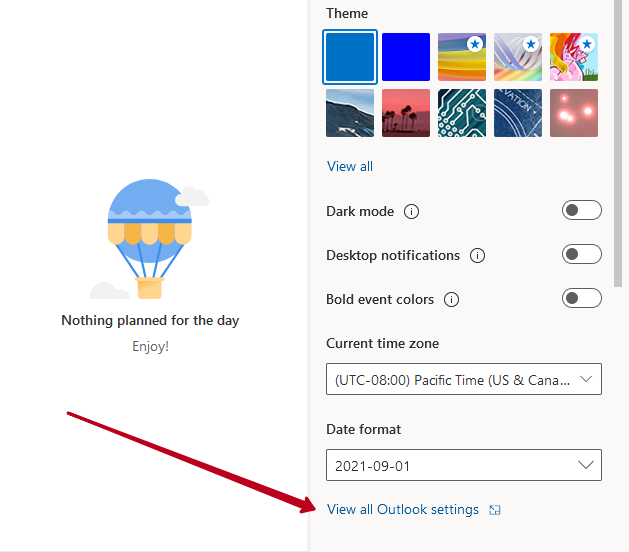
- Klicken Sie auf Kalender – Freigegebene Kalender und scrollen Sie zu Kalender veröffentlichen –
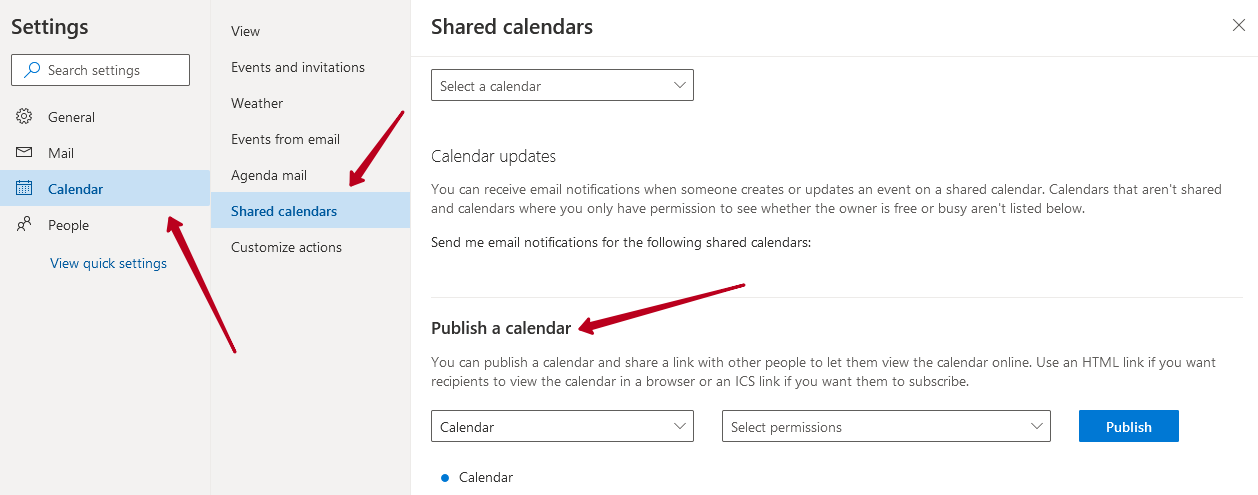
- Wählen Sie den Kalender aus, den Sie der Seite hinzufügen möchten, wählen Sie dann die gewünschte Berechtigungsstufe und klicken Sie auf Veröffentlichen
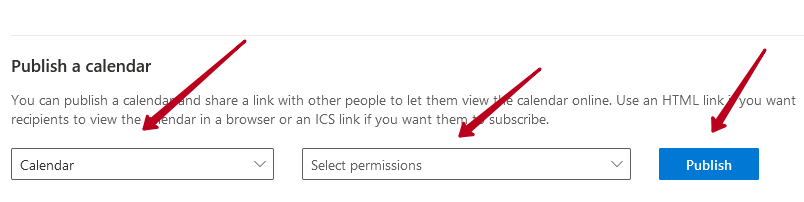
- Klicken Sie auf den HTML-Link und wählen Sie Link kopieren, um ihn in die Zwischenablage zu kopieren –
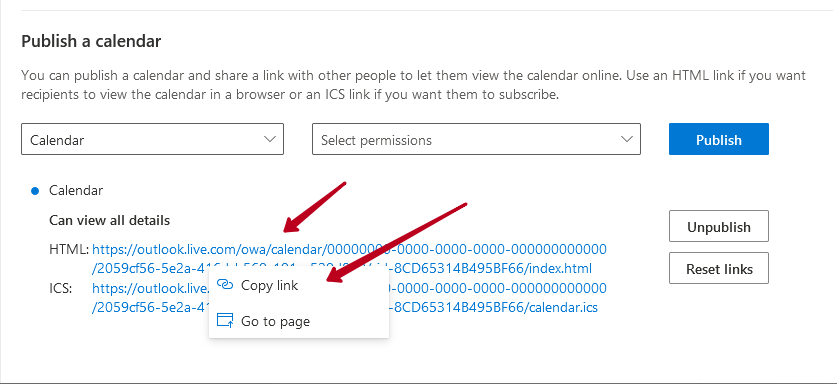
Hinzufügen einer Outlook-Einbettung zu Nimbus Note #
- Klicken Sie auf den Pfeil und wählen Sie Einbetten oder verwenden Sie die Tastenkombination cmd/ctrl + ⌥/alt + m.
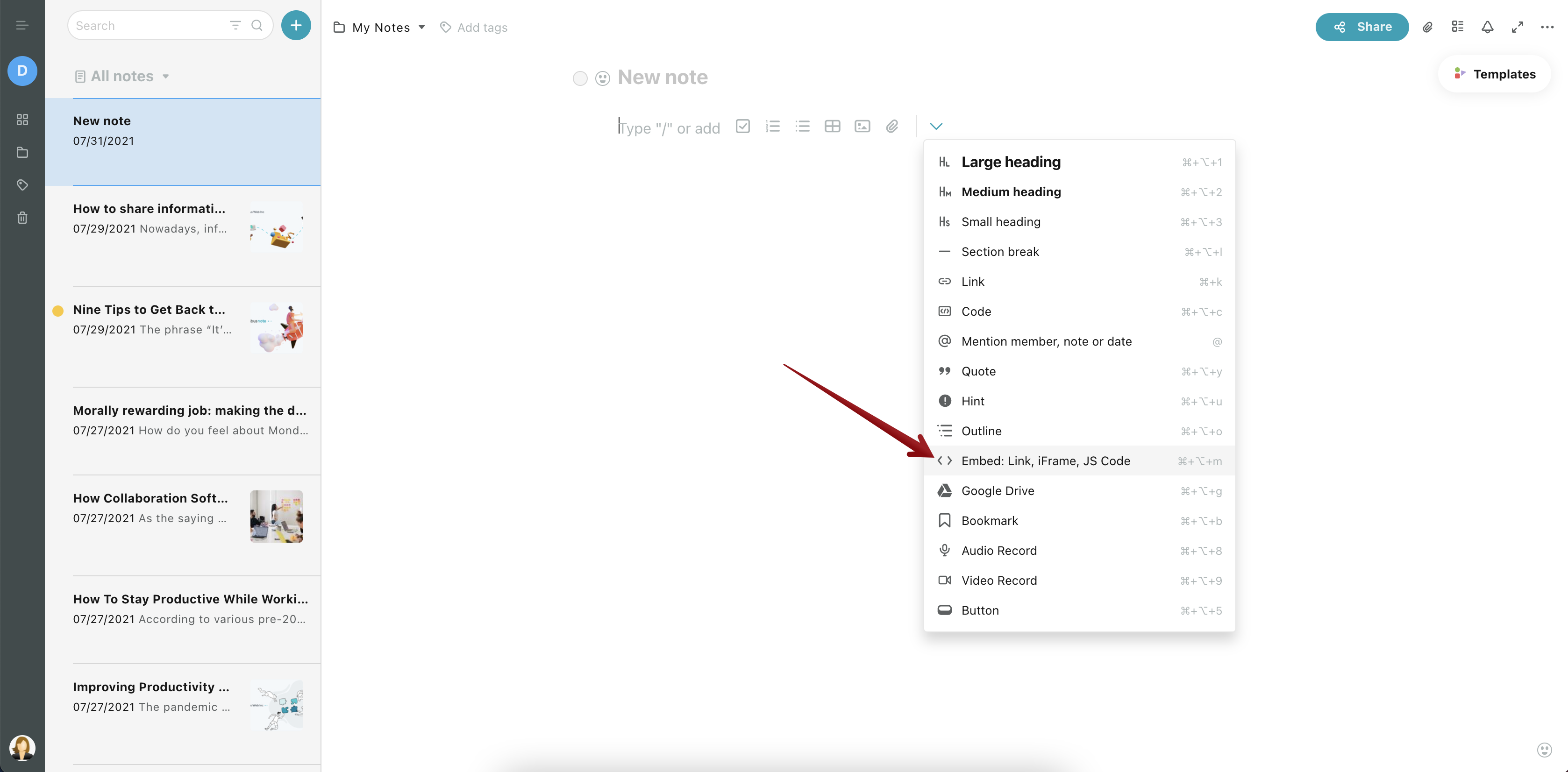
- Fügen Sie den Link zum Kalender in das Einbettungsfeld ein.
- Der Kalender wird auf Ihrer Seite erscheinen!
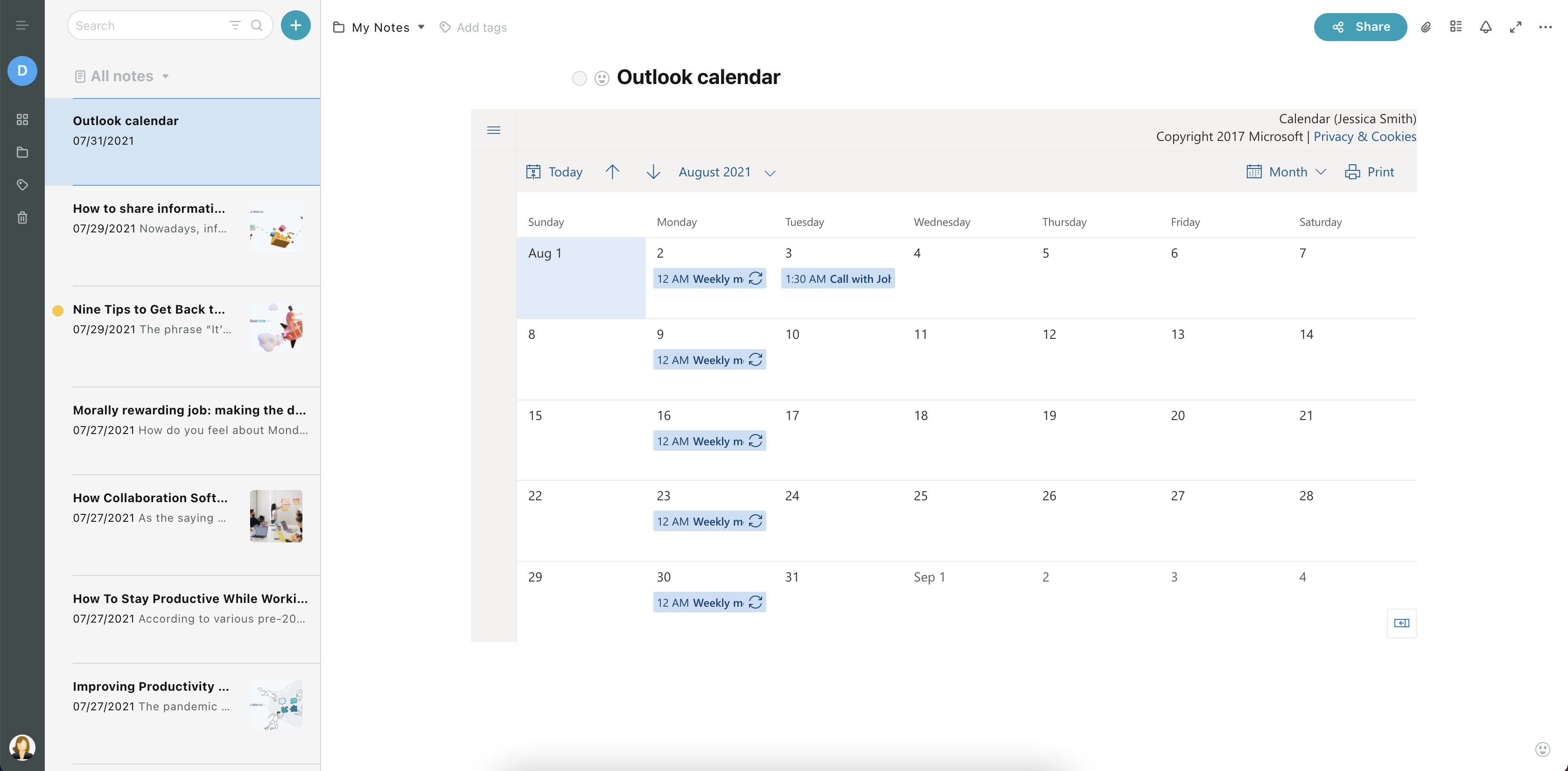
Größe der Einbettung ändern #
- Ziehen Sie an der oberen rechten Ecke und ändern Sie die Größe (alle Proportionen bleiben erhalten).
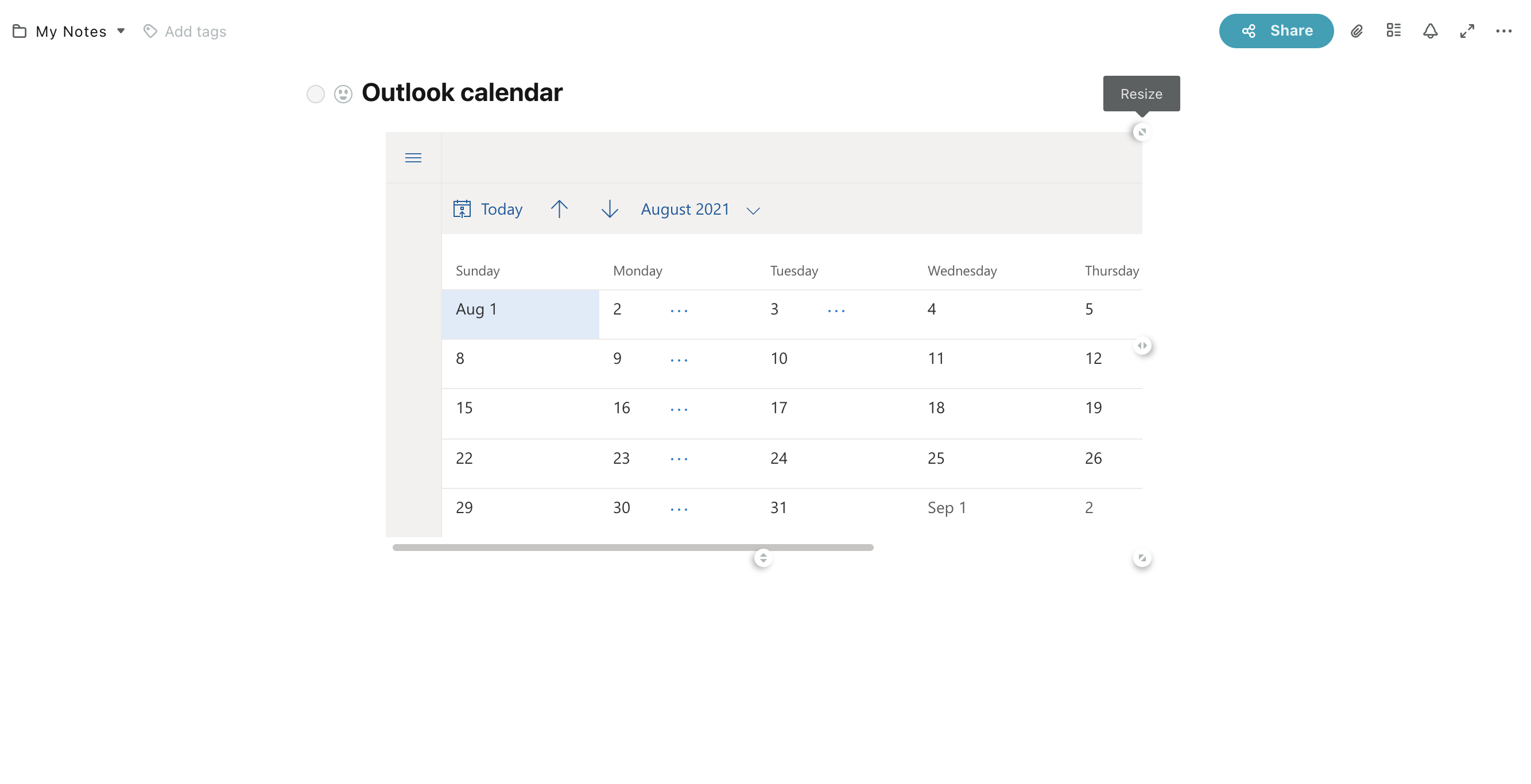
- Um die Größe frei zu ändern, halten Sie die ⌥/alt-Taste gedrückt und starten Sie die Größenänderung mit dem Chip unten rechts.
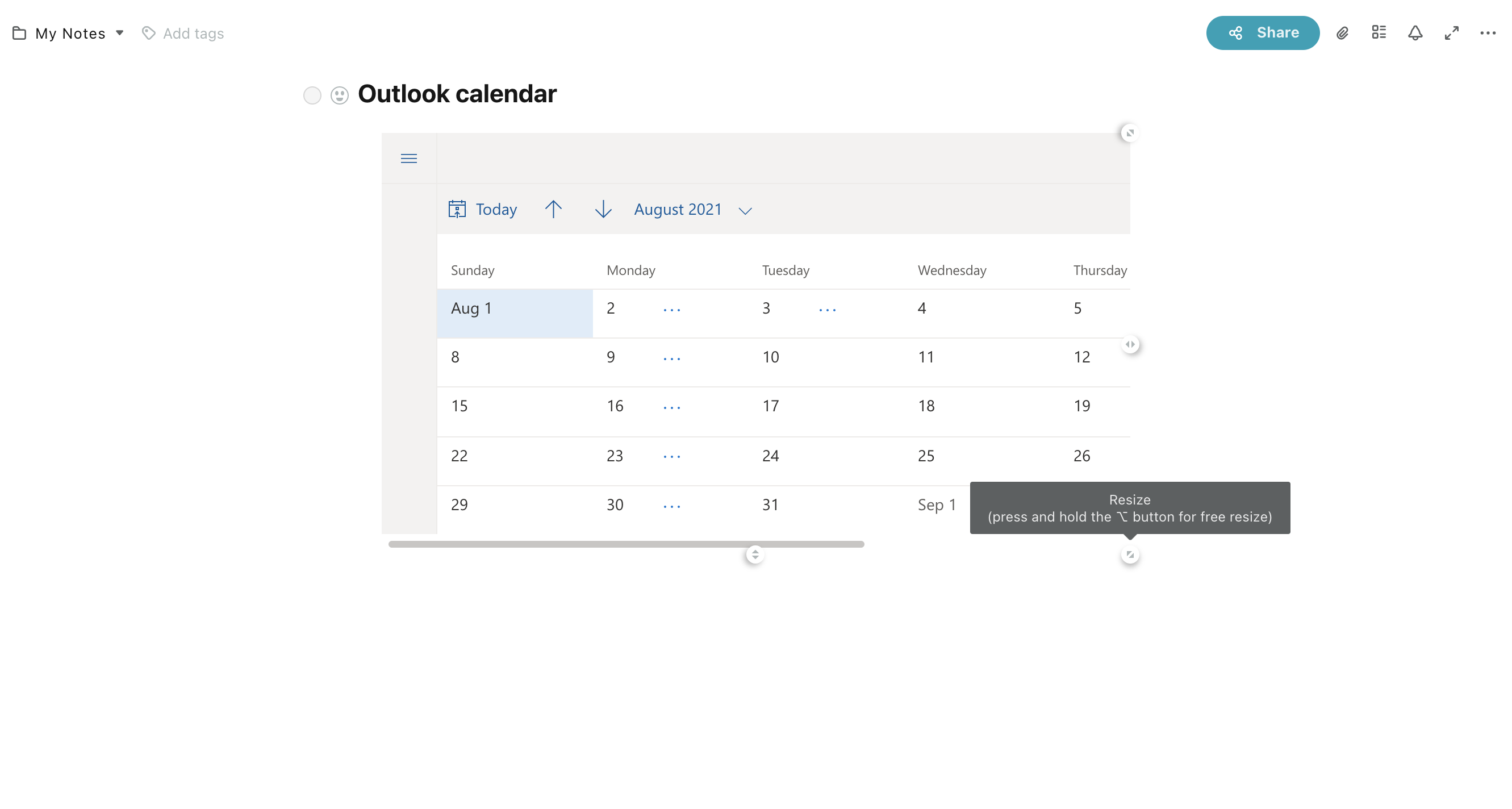
? Hinweis: Um die Einbettung in ihre ursprüngliche Position zurückzubringen, verwenden Sie die Tastenkombination Befehl/Strg + Z, oder klicken Sie auf die drei Punkte und wählen Sie Rückgängig.



